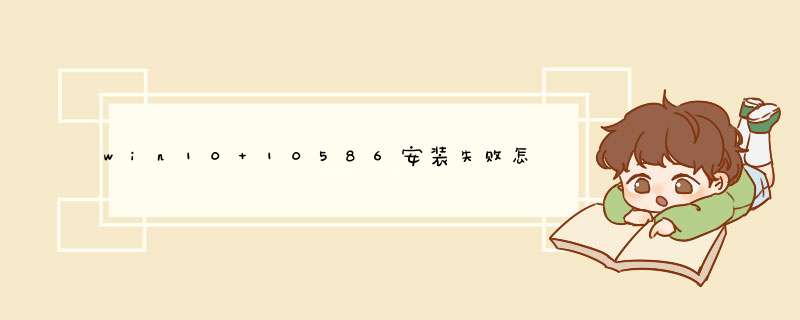
安装失败也不用担心,系统会给机会重来的依然在这里点击”修复问题“继续安装重复前一次的 *** 作就行了
1、升级前需要检查下C盘是否留有足够的空间,我升级了2次才成功,第一次失败了,但是空间要求并不多我记得提示上面写的至少5G只是当时忘了截图。如果系统没有推送信息,我们可以手动设置。win10的设置很好找的直接点开“开始菜单”你就能看到“设置”点开它。
2、然后选择“更新和安全”,在这里面与更新、恢复、备份有关的设置都可以在这里调整。
3、win10自动下载的时间就看自己的电脑和网络情况了,我当时也没下多久的。只是正升级的时间有点长等了好一阵。
4、系统自动下载完了大补丁以后就开始更新10586了,拿出耐心慢慢等一会吧,这里可能会有点久,唯一要注意的是中途不能关电脑。
5、系统会经过好几次自动重启才更新完,完成后也提示让我们手动重启一次,我们可以选择”立即重新启动“也可以选择指定时间的。
不可能一直停留在这个10586版上,就算你不想更新,WIN10系统的强制更新机制在今后也会自动更新到比10586更新的版本,只能说目前这个10586版相比7月29号发布的那个10240版更稳定、且功能升级比较大,我觉得10586这个版本才算得上真正的WIN10正式版,比较成熟和理性,一直在观望的用户也到了可以开始安装体验WIN10的时候了,之前7月29号发布的那个以正式版自居的版本,说实话只能算是公测版而已。我已经决定将这个10586版做为我电脑上安装的第一个WIN10系统版本,正式替换掉之前WIN7+WIN8.1双系统中的WIN8.1系统。7月29发布的Win10正式版为10240版,也就是Win10 TH1版,升级Win10 TH2版后就是10586版了,Win10 TH2正式版相对于Win10 TH1有了比较大的提升。那么Win10系统该怎么升级TH2版呢?下面就来介绍一下Win10系统升级TH2正式版的步骤。
具体方法如下:
1、点击“开始”按钮,进入设置→更新和安全→Windows更新;
2、系统会自动搜索更新,当看到“升级到Windows 10专业版,版本1511,10586”时,表明当前系统准备好接收并安装新版本,如下图所示:
3、默认状态下升级包会自动下载并安装,当系统提示“需要重新启动”后,可以点击“立即重新启动”进行后续安装步骤;也可以在合适的时间手动重启电脑进行安装。
4、升级过程自动进行,你不必进行任何 *** 作。
5、安装成功进入桌面后,可以再次到Windows更新中检查一下,看是还否有补丁未安装。这些工作都搞定后,升级成功结束。
以上就是Win10系统升级TH2正式版的步骤了,你会发现Win10升级TH2正式版的.方法和安装更新的方法是一样的,因为Win10 TH2版就是Win10的一个更新。
欢迎分享,转载请注明来源:内存溢出

 微信扫一扫
微信扫一扫
 支付宝扫一扫
支付宝扫一扫
评论列表(0条)